How to Edit MOV Files on Windows (10/8/7) and Mac
Przede wszystkim powinniśmy pobrać i zainstalować ten edytor wideo MOV na naszym komputerze. WinX HD Video Converter Deluxe jest przeznaczony dla systemu Windows 10 i niższych, podczas gdy jego odpowiednik WinX HD Video Converter Deluxe for Mac został opracowany dla macOS Big Sur, Catalina i niższych. Gdy narzędzie to jest już dobrze zainstalowane, wystarczy je uruchomić i edytować pliki MOV zgodnie z poniższym poradnikiem. Tutaj edycja plików MOV na Windows 10 jest brana jako przykład.
Krok 1. Importuj pliki MOV, które chcesz edytować na PC.
Uruchom WinX HD Video Converter Deluxe, a następnie możemy załadować docelowe pliki MOV, przeciągając i upuszczając lub za pomocą przycisku + Video w lewym górnym rogu. Możesz załadować jeden lub więcej plików w tym samym lub różnych formatach.
Krok 2. Wybierz profil wyjściowy.
Aby zachować format pliku MOV, możesz wybrać MOV Video w Profilach wideo. Jeśli chcesz eksportować wideo w innym formacie, po prostu określ ten, który ci się podoba.
Krok 3. Edytuj MOV.
![]() Łączenie plików MOV
Łączenie plików MOV
Aby połączyć wiele klipów wideo MOV w jeden plik, zaznacz opcję Połącz w oknie podglądu. Zobacz więcej szczegółów na stronie: best video joiner software
 Cut/Trim MOV videos
Cut/Trim MOV videos
Kliknij przycisk przypominający nożyczki/Edit, przejdź do zakładki Trim i kliknij Enable Trim. Następnie można przyciąć początkowe i / lub końcowe segmenty.
![]() Przycinanie niechcianych granic lub innych obszarów w filmach MOV
Przycinanie niechcianych granic lub innych obszarów w filmach MOV
Przejdź do zakładki Crop & Expand, zaznacz Enable Crop, a następnie wybierz opcję z menu rozwijanego Crop Original. Wybierając Crop LetterBox będzie przycinać off czarne paski wokół obrazu bezpośrednio. Możesz bezpośrednio przeciągnąć ramkę w oknie Preview, aby wykonać kadrowanie MOV, lub wpisując wartości w polach pod Position.
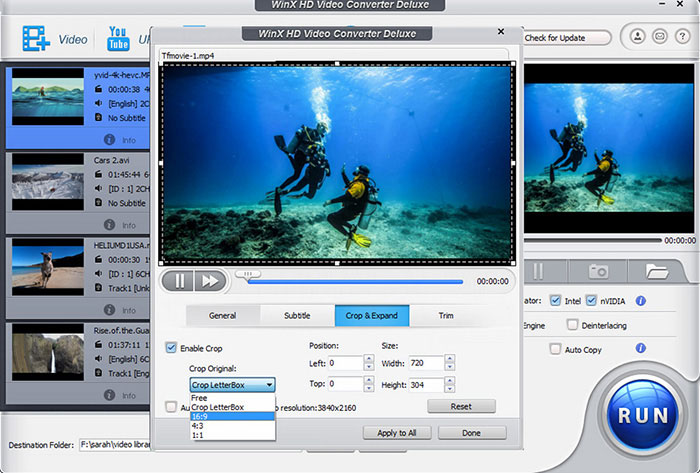
![]() Add subtitle to MOV video
Add subtitle to MOV video
Przejdź do zakładki Subtitle, zaznacz Enable Subtitle, kliknij Extra, a następnie kliknij Add, aby otworzyć pliki .ass, .ssa lub .srt, które wykonałeś samodzielnie lub pobrałeś wcześniej online.
 Dostosuj parametry audio wideo
Dostosuj parametry audio wideo
Kliknij ikonę Ustawienia, a następnie zostaniesz przekierowany do nowego panelu, w którym możesz zmodyfikować kodek wideo/audio, liczbę klatek na sekundę, szybkość transmisji, częstotliwość próbkowania, współczynnik proporcji, rozdzielczość itp. Ale jeśli nie jesteś obeznany z techniką, lepiej zostaw te parametry jako domyślne.
Krok 4. Wyjście edytowanych plików MOV.
Jeśli zakończyłeś edycję i ustawienia, po prostu naciśnij przycisk RUN, aby wyeksportować nowe pliki.
Więcej niż edytor MOV
WinX HD Video Converter Deluxe i jego wariant Mac są narzędziami wielofunkcyjnymi. Oprócz edycji MOV i filmów w innych formatach, może on również:
– Konwertować filmy w formatach MOV, MP4, AVI, WMV, MKV, HEVC, AVCHD, M2TS, MOD, TOD, itp.
– Wyodrębniać dźwięk z wideo; konwertować formaty plików audio.
– Kompresować filmy w formatach 8K, 4K UHD, 1080P HD, i tak dalej.
– Zwiększać rozdzielczość filmów, tj. 1080P do 4K, aby dopasować je do ekranów wielkoekranowych.
– Bezpłatne pobieranie filmów i muzyki z serwisów YouTube, Vimeo, Dailymotion i innych ponad 1000 witryn.
– Nagrywanie działań na ekranie i nagrywanie facecam na komputerze Mac.
